-
装机达人w7系统找回丢失的Microsoft security Essentials右键扫
- 发布日期:2017-10-08 作者:装机达人一键重装系统 来源:http://www.winxp3.com
装机达人w7家庭普通版是初级用户喜爱的装机达人w7系统。统计显示很多用户日常都碰到了装机达人w7系统找回丢失的Microsoft security Essentials右键扫描菜单的实操问题。面对装机达人w7系统找回丢失的Microsoft security Essentials右键扫描菜单这样的小问题,我们该怎么动手解决呢?不经常使用电脑的朋友对于装机达人w7系统找回丢失的Microsoft security Essentials右键扫描菜单的问题可能会无从下手。但对于电脑技术人员来说解决办法就很简单了:1.创建相关注册表键值 2.打开记事本,复制粘贴以下注册表信息:。看了以上操作步骤,是不是觉得很简单呢?如果你还有什么不明白的地方,可以继续学习小编下面分享给大家的关于装机达人w7系统找回丢失的Microsoft security Essentials右键扫描菜单的问题的具体操作步骤吧。
1.创建相关注册表键值
2.打开记事本,复制粘贴以下注册表信息:
windows Registry Editor Version 5.00
[HKEY_CLAssEs_RooT*shellexContextMenuHandlersEpp]
@="{09A47860-11B0-4dA5-AFA5-26d86198A780}"
[HKEY_CLAssEs_RooTdirectoryshellexContextMenuHandlersEpp]
@="{09A47860-11B0-4dA5-AFA5-26d86198A780}"
[HKEY_LoCAL_MACHinEsoFTwAREClassesdriveshellexContextMenuHandlersEpp]
@="{09A47860-11B0-4dA5-AFA5-26d86198A780}"
3.然后将文件另存为“MsE Fix.reg”,注意扩展名为reg,保存类型为“所有文件(*.*)”,而非“文本文件(txt)”。

4.双击桌面上的 MsE Fix.reg 文件导入注册表,弹出确认提示时,点击“是”。
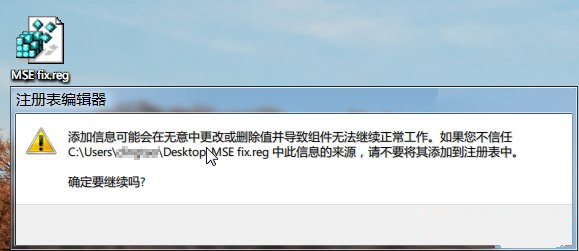
5.导入后,再次右键查看一下,问题就可以解决了,如果出现异常,请用第一步中备份的注册表进行还原。
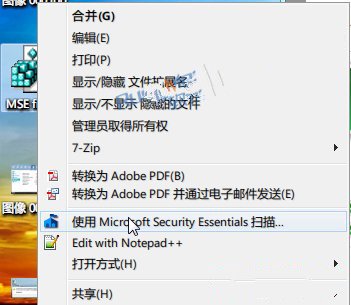
猜您喜欢
- 06-08装机达人w7安装版64位旗舰版系统桌面…
- 11-29装机达人宏基w7 64位旗舰系统内置指纹…
- 08-05装机达人w7系统将计算机右键属性功能…
- 05-15装机达人w7 64位旗舰oem系统环境数学…
- 11-19装机达人一键w7 64位旗舰系统锐捷共享…
- 07-15装机达人w7 32 64位旗舰系统设置经典…
- 10-20装机达人w7 64位旗舰镜像系统关闭网页…
- 09-02装机达人w7 ios 64位旗舰系统无效软件…
相关推荐
- 01-03装机达人w7系统设置自动连接adsl教程…
- 04-22装机达人w7 64位旗舰版纯净版系统任务…
- 05-08装机达人w7系统设置切换窗口显示数目…
- 01-13装机达人w7系统电脑中禁用GUi引导的还…
- 04-05装机达人w7旗舰版64位纯净版系统电脑…
- 12-25装机达人w7系统手动关闭多余启动项目…
- 11-16装机达人w7系统从家庭普通版升级到旗…
- 11-01装机达人w7系统电脑隐藏分区添加一个…



